Obs!: Den här artikeln har fyllt sitt syfte och kommer snart att tas bort. För att undvika förvirring kommer vi att ta bort alla länkar som vi känner till. Om du har skapat länkar till den här sidan ber vi dig ta bort dem. På det sättet gör vi tillsammans webben mer användbar.
Du kan anpassa sidorna på en SharePoint-webbplats genom att lägga till eller ändra webbdelar. Med hjälp av webbdelar kan du lägga till olika funktioner på sidor, som att visa dokumentbibliotek och diagram på sidor, utan att du behöver skriva någon kod för detta.
Mer information om sidor, webbdelar och liknande funktioner finns i avsnittet Se även.
Den här artikeln innehåller följande avsnitt
Lägga till en webbdel på en sida
Om du vill redigera en sida måste du ha minst de behörigheter som erhålls när du läggs till i SharePoint-gruppen Medlemmar för <Webbplatsnamn> för webbplatsen.
-
Klicka på fliken Sida i menyfliksområdet på en sida och klicka sedan på kommandot Redigera.
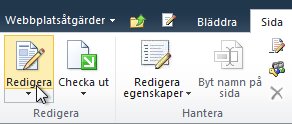
Obs!: Om kommandot Redigera är inaktiverat kan det bero på att du inte har behörigheter till sidan. Kontakta administratören.
-
Klicka där du vill lägga till en webbdel på sidan, klicka på fliken Infoga och sedan på Webbdel.
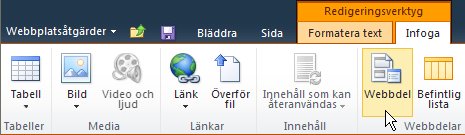
-
Välj en kategori under Kategorier, till exempel Listor och bibliotek, markera den webbdel du vill lägga till på sidan, till exempel Meddelanden och klicka sedan på Lägg till.
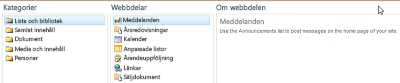
-
När du väljer en webbdel visas information om webbdelen i Om webbdelen.
-
När du är klar med redigeringen av sidan klickar du på fliken Sida och sedan på Spara och stäng.
Flytta en webbdel på en sida
-
Klicka på menyfliken Sida på en sida och klicka på kommandot Redigera.
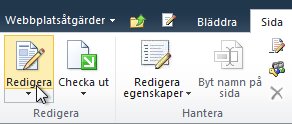
Obs!: Om kommandot Redigera är inaktiverat kanske du inte har behörighet att redigera sidan. Kontakta administratören.
-
Markera webbdelen på sidan.
-
För en wiki-sida, som även kallas innehållssida:
-
Klicka på Klipp ut på fliken Formatera text eller använd tangentbordsgenvägen CTRL + X.
-
Klicka på sidan dit du vill flytta webbdelen.
-
Klicka på Klistra in på fliken Formatera text eller använd tangentbordsgenvägen CTRL + V.
-
-
För webbdelssidor väljer du en webbdel och drar den till önskad plats på sidan.
-
När du är klar med redigeringen av sidan klickar du på fliken Sida och sedan på Spara & stäng.
Vill du ha hjälp med att flytta webbdelar på en webbdelssida? Titta på det här korta videoklippet.
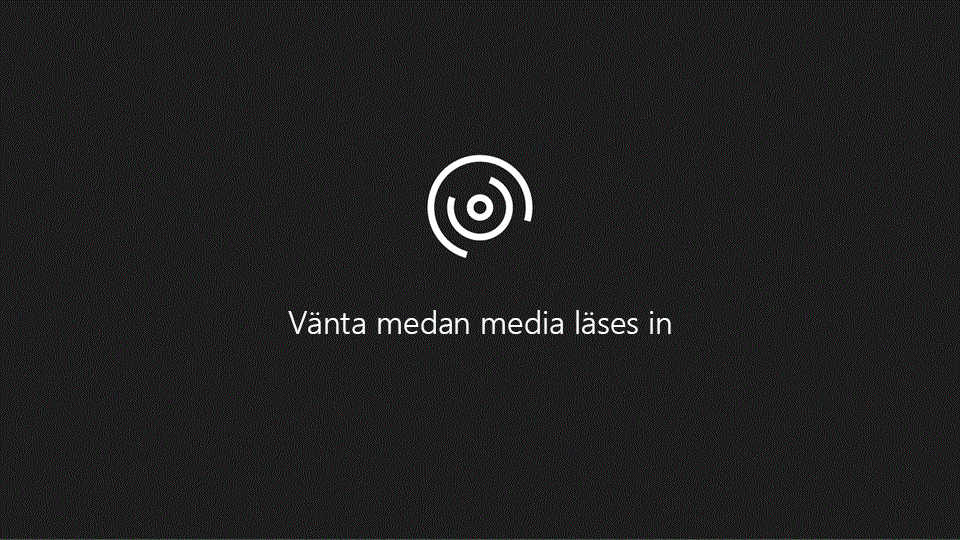
Vill du har hjälp med att flytta webbdelar på en wiki-sida? Titta på det här korta videoklippet.
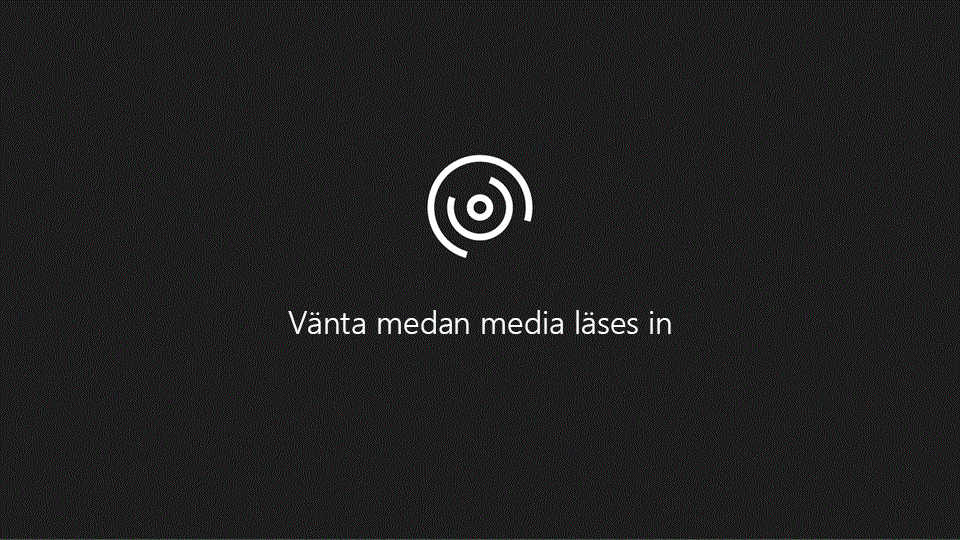
Minimera eller återställa en webbdel på en sida
Du kan konfigurera en webbdel på en sida att minimeras som standard. Du kanske vill göra detta om en sida verkar rörig. De som läser sidan kan återställa webbdelen medan de läser på sidan. Om de stänger och sedan öppnar sidan på nytt minimeras webbdelen igen.
-
Klicka på menyfliken Sida på en sida och klicka på kommandot Redigera.
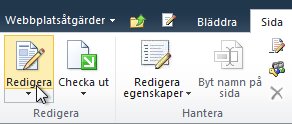
-
Peka på webbdelen på sidan, klicka på nedpilen och klicka sedan på Minimera. Du återställer en lista eller ett bibliotek på samma sätt.
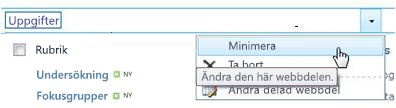
-
När du är klar med redigeringen av sidan klickar du på fliken Sida och sedan på Spara och stäng.
Följande bild är ett exempel på en sida där webbdelarna för listan Uppgifter och dokumentbiblioteket Produktplanering minimeras.
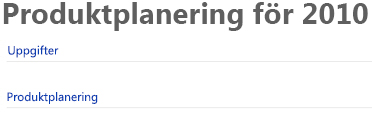
Ta bort en webbdel från en sida
Obs!: Med den här proceduren raderas inte webb delen från webbplatsen. Den tas bara bort från sidan.
-
Klicka på menyfliken Sida på en sida och klicka på kommandot Redigera.
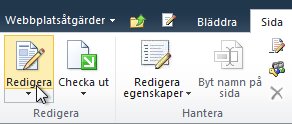
-
Peka på den webbdel du vill ta bort från sidan, klicka på nedpilen och på Ta bort, och klicka sedan på OK.
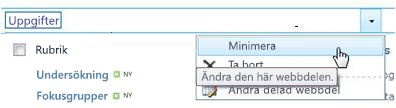
-
När du är klar med redigeringen av sidan klickar du på fliken Sida och sedan på Spara och stäng.










